2.2. Requisitos, Registro y Secuenciación.
Requisitos
Para utilizar la plataforma de programación de MIT App Inventor 2 solo es necesario:
Una cuenta de google.
Un ordenador con conexión a Internet.
Opcional: Un dispositivo Android o iOS (tableta o móvil) con conexión a internet.
Registro
Después de acceder con nuestro navegador a la dirección https://appinventor.mit.edu/ debemos registrarnos en la plataforma. Para ello, seguiremos estos pasos:
Paso 1. Accedemos al registro en la plataforma a través del icono “Create Apps!!!”, como se muestra en la siguiente imagen.
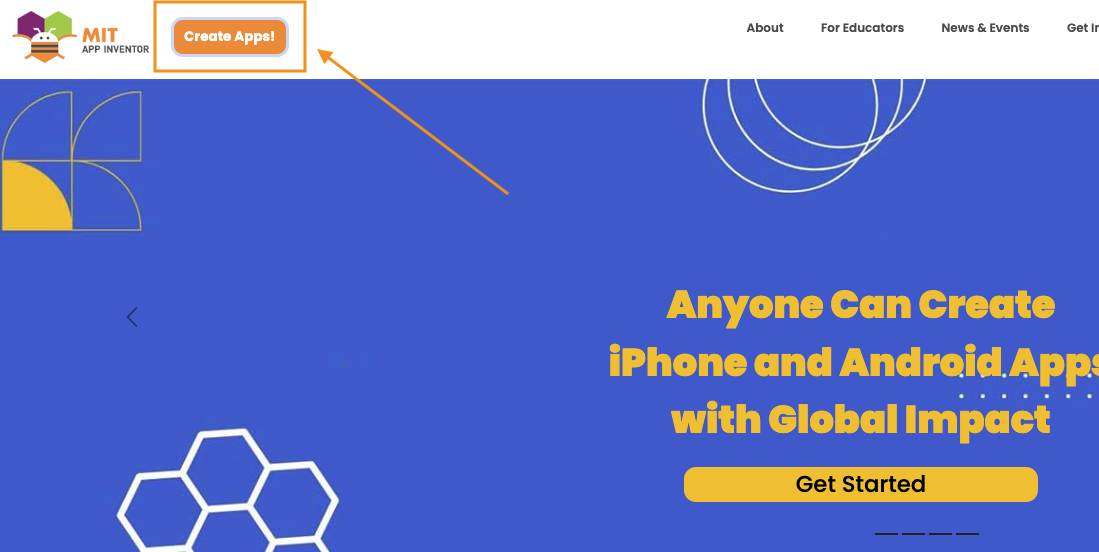
Imagen 2.2.1. CATEDU. (2023, 21 noviembre). Página de inicio de la web MIT App Inventor.captura.(CC BY-NC)
Paso 2. Al hacer clic en el boton “Create Apps!!” accederemos a la página de registro. Éste se hace mediante una cuenta de Google (con tu cuenta de Gmail o de Google Workspace si la tienes). Al introducir tu dirección de correo electrónico y, seguidamente, la contraseña de tu cuenta de Google, la plataforma te informará sobre los permisos que le das a la plataforma MIT App Inventor.
Imagen 2.2.2. CATEDU. (2023, 21 noviembre). Registro web App Inventor.captura. (CC BY-NC)
Paso 3. En ocasiones, al completar el registro, la plataforma deriva a una página como si hubiera un error. Si ocurre eso, accedéis de nuevo a https://appinventor.mit.edu/ y hacéis clic de nuevo en el botón “Create Apps!!”. Sea como fuere, después del registro os aparecerá el siguiente mensaje informando sobre las condiciones de uso de la plataforma.
Imagen 2.2.3. CATEDU. (2023, 21 noviembre). Condiciones de uso de MIT App Inventor.captura. (CC BY-NC)
Siempre debes de prestar atención a los permisos que solicita una aplicación o plataforma para hacer una eficaz gestión de tu privacidad y seguridad en internet.
Paso 4. Aceptamos las condiciones de uso y accederemos a la plataforma. Actualmente nos recibe con un mensaje en una pequeña ventana flotante. Si no estamos interesados en el contenido en este momento, podemos cerrarla haciendo clic en el botón "Continue", situado en la parte inferior izquierda de la ventana flotante. Una vez realizado este paso, ya tenemos todo lo necesario para poder comenzar a trabajar en nuestra primera aplicación.
Importante. Si no queremos volver a ver ese mensaje, debemos marcar la opción "do nor see Again" que se encuentra en la parte inferior de la ventana flotante.
Imagen 2.2.4. CATEDU. (2023, 21 noviembre). Página principal de MIT App Inventor.captura.(CC BY-NC)
Secuencia de programación en App Inventor
La secuencia de programación a través de la plataforma MIT App Inventor es la siguiente:
- Diseño de las pantallas de la aplicación.
- Programación de los elementos incluidos en nuestras pantallas.
- Compilación del archivo ejecutable “Android Aplication Package” (apk) que se cargará en el dispositivo.
[insertar gráfico secuencia: Diseño>Programación>Aplicación - Fases del proceso de creación de una App]
Nota: Debido a las restricciones de seguridad de Apple en las plataformas iOS, no es posible instalar de forma permanente aplicaciones mediante archivos *.apk pero sí ejecutar la simulación de la app.
 Imagen 2.2.5. MIT App Inventor. (2023, 21 noviembre). Cuadro comparativo de opciones entre Android e IOS. https://appinventor.mit.edu/ios_tips.(CC BY-NC)
Imagen 2.2.5. MIT App Inventor. (2023, 21 noviembre). Cuadro comparativo de opciones entre Android e IOS. https://appinventor.mit.edu/ios_tips.(CC BY-NC)
**Puedes construir, empaquetar e instalar aplicaciones para iOS, pero el proceso actual es costoso y complejo debido a los estrictos requisitos de desarrollador de Apple. El equipo de MIT App Inventor está trabajando en un proceso compatible con App Inventor que estará disponible pronto. Mientras tanto, se describe aquí el proceso actual para desarrollar aplicaciones iOS.

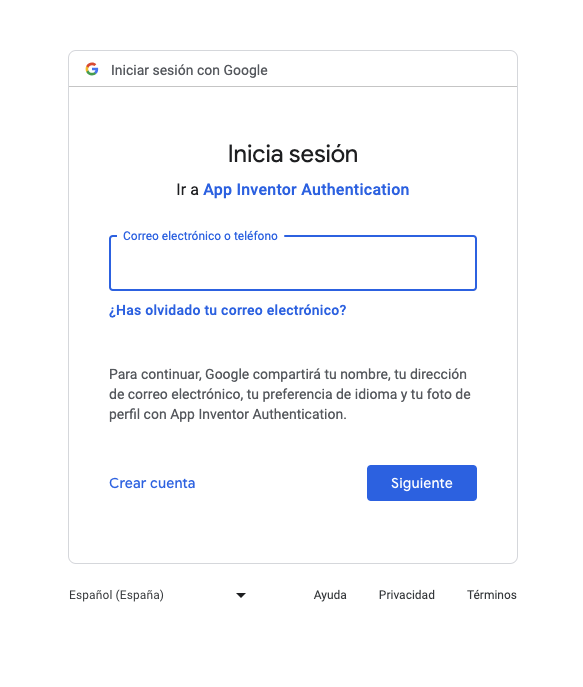
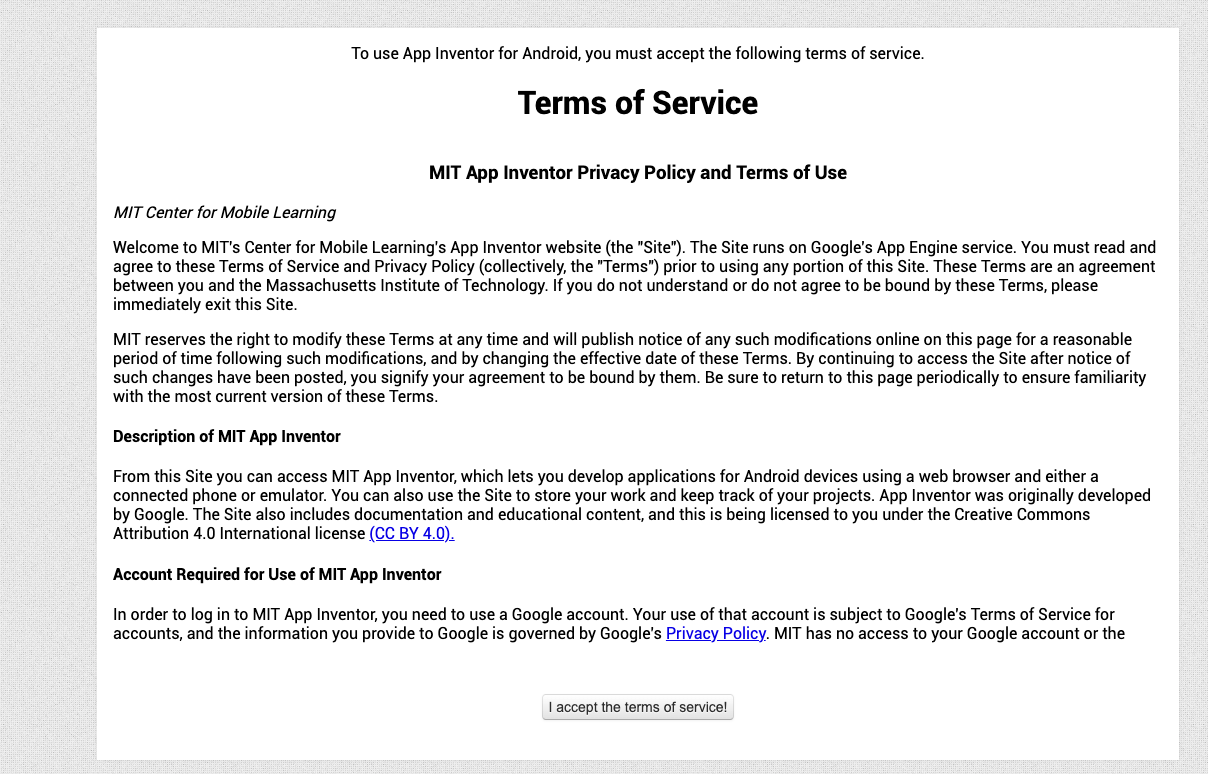
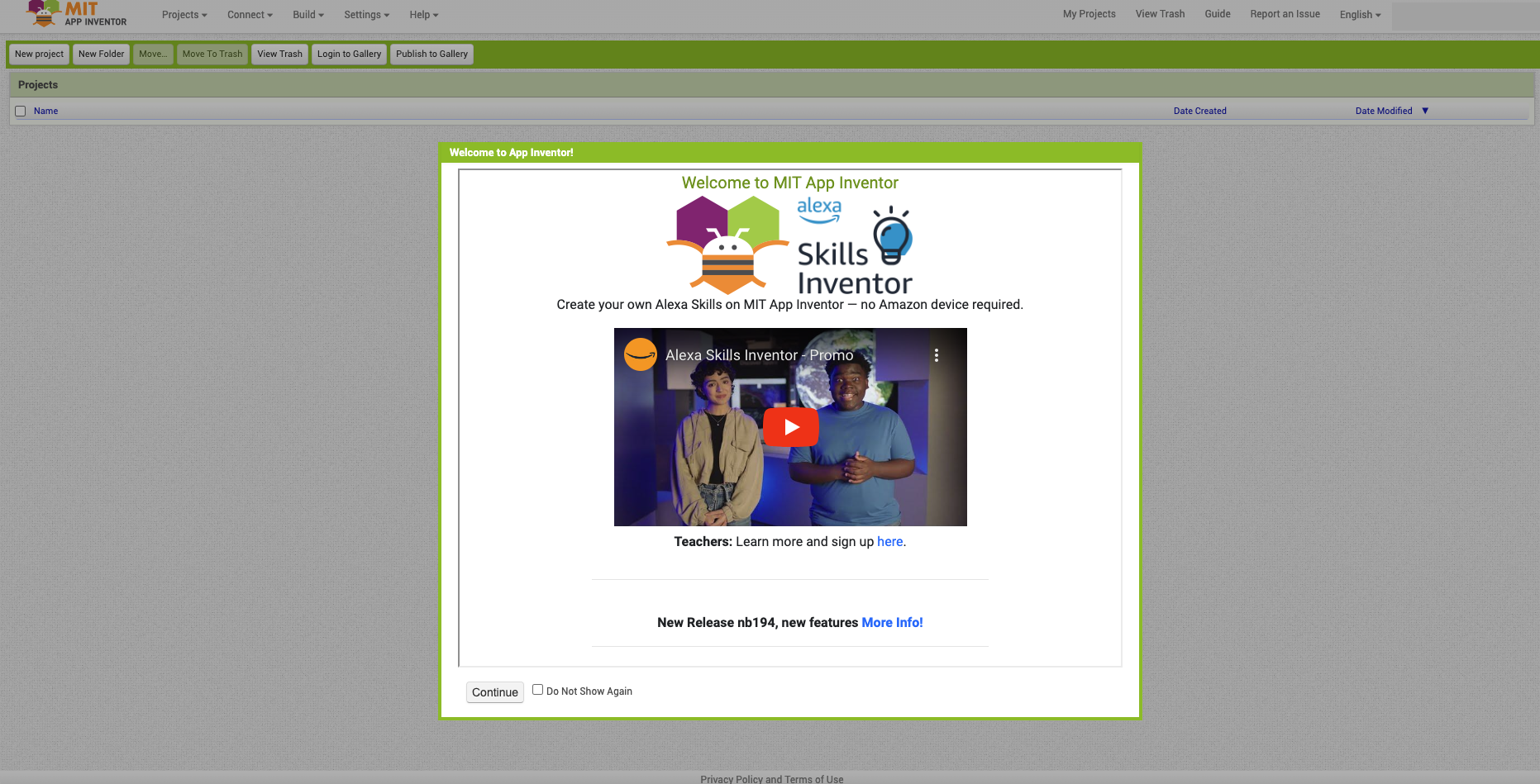
No comments to display
No comments to display